Propaganda
Compartilhe rapidamente arquivos entre dois computadores na sua rede. Nitroshare é um aplicativo para Linux, Mac e Windows que simplifica o compartilhamento de arquivos local: basta clicar e arrastar. Os arquivos acabam na área de trabalho do computador receptor (ou em qualquer outra pasta, se você preferir).
Não é difícil configurar redes domésticas, incluindo compartilhamento de arquivos, no Windows Tudo o que você precisa saber sobre redes domésticasConfigurar uma rede doméstica não é tão difícil quanto você pensa. consulte Mais informação e O OS X Lion inclui um recurso de compartilhamento rápido de arquivos entre Macs. Se você deseja compartilhar rapidamente um arquivo entre computadores executando dois sistemas operacionais diferentes, no entanto, as coisas podem se complicar rapidamente.
Não com o Nitroshare. Este programa fornece uma caixa para a qual você pode arrastar qualquer arquivo ou coleção de arquivos. Escolha um computador receptor e você está basicamente pronto: uma transferência rápida começará.
Este programa é para compartilhar arquivos entre computadores na mesma rede; não funciona na Internet.
Configurando o Nitroshare
Primeiras coisas primeiro: baixe as versões do Nitroshare necessárias para seus computadores. Você encontrará instaladores para Windows e Mac, além de pacotes DEB e RPM para Linux (testei usando o Ubuntu 12.04 e Windows 7).
Depois que o software estiver instalado, inicie-o nos computadores e siga o processo de configuração:
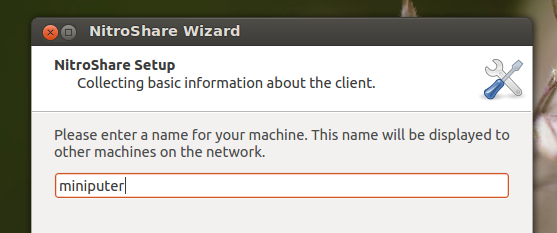
Certifique-se de que cada computador tenha um nome exclusivo, caso contrário, poderá ficar confuso rapidamente. Escolha se deseja ver as notificações e com que frequência:
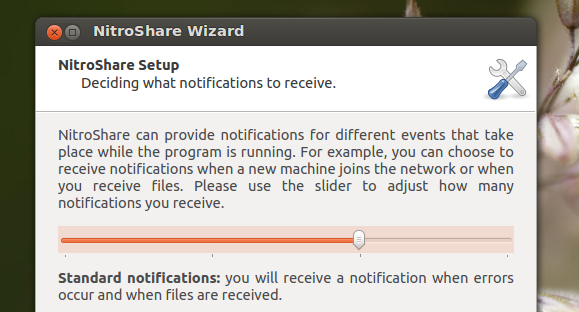
Você pode alterar isso mais tarde, se quiser, para não gastar muito tempo se preocupando com isso. Se você configurou dois ou mais computadores, eles devem se encontrar - se não, ajuste as configurações do firewall conforme necessário. Quando tudo estiver funcionando, o programa ficará na bandeja do sistema e uma pequena janela para soltar arquivos será exibida no canto inferior direito.
Usando o Nitroshare
Existem duas maneiras de enviar um arquivo ou vários arquivos. Você pode clicar com o botão direito do mouse no ícone da bandeja e encontrar o computador para o qual deseja enviar os arquivos:
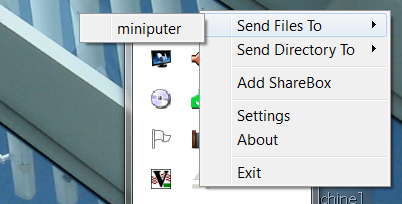
Isso exibirá o diálogo contextual usual, permitindo selecionar arquivos. Se isso parecer muito trabalhoso, você pode simplesmente arrastar e soltar arquivos na pequena janela que o Nitroshare adiciona na parte inferior direita da área de trabalho:
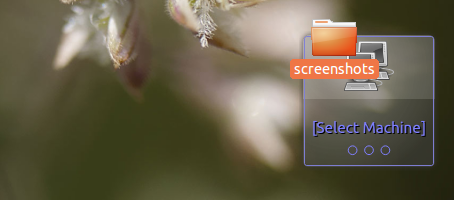
Depois de fazer isso, você poderá escolher um computador para o qual enviar o arquivo. Por padrão, o computador que recebe os arquivos precisa aceitá-los antes do início da transferência. No computador destinatário, consulte um prompt como este:
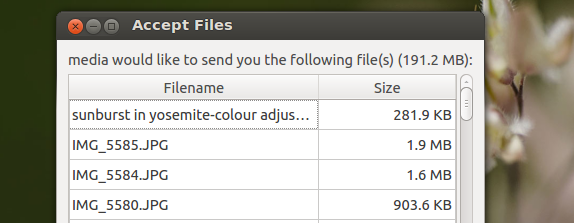
Como alternativa, você pode alterar as configurações para que os arquivos sejam aceitos automaticamente; encontre a janela de preferências através do ícone da bandeja. Você também pode alterar onde os arquivos terminam, se desejar - eles acabam na área de trabalho por padrão.
Os arquivos são transferidos diretamente pela rede; não há serviço de nuvem conectado ao NitroShare. Só para esclarecer: você não pode usar este serviço para enviar arquivos pela Internet para outro computador.
Ubuntu PPA
Os usuários do Ubuntu podem opcionalmente instalar este software usando um PPA. Abra a linha de comandos e insira estes comandos:
sudo add-apt-repository ppa: george-edison55 / nitroshare
sudo apt-get update
sudo apt-get install nitroshare
O primeiro comando adiciona o PPA; o segundo atualiza sua lista de pacotes; o terceiro instala o Nitroshare. O uso do PPA garante que o Nitroshare fique atualizado no Ubuntu.
Conclusão
Alterno regularmente entre os computadores Ubuntu, Windows e OS X e fico feliz por ter uma maneira tão simples de compartilhar arquivos entre os três sistemas. Tudo o que preciso fazer é clicar e arrastar e o arquivo está na área de trabalho do meu outro computador - é ainda mais simples do que Dropbox em algumas formas.
Como você copia rapidamente arquivos de um computador para outro? Como sempre, adoro aprender com você, então me informe nos comentários abaixo.
Justin Pot é um jornalista de tecnologia com sede em Portland, Oregon. Ele adora tecnologia, pessoas e natureza - e tenta aproveitar os três sempre que possível. Você pode conversar com Justin no Twitter, agora.